Arbeiten Sie mit einem Veröffentlichungsgenehmigungs-Workflow
Ein Veröffentlichungsgenehmigungs-Workflow ähnelt anderen SharePoint-Workflows darin, dass er die Weiterleitung von Inhalten an Fachexperten und Beteiligte zur Überprüfung und Genehmigung automatisiert. Was den Veröffentlichungsgenehmigungs-Workflow einzigartig macht, ist, dass er speziell für Veröffentlichungsseiten entwickelt wurde, auf denen die Veröffentlichung neuer und aktualisierter Webseiten streng kontrolliert wird. Auf solchen Websites können keine neuen Inhalte veröffentlicht werden, bis sie von allen genehmigenden Personen im Workflow genehmigt wurden.
In diesem Artikel wird davon ausgegangen, dass Sie bereits über eine Veröffentlichungswebsite verfügen. Diese Website sollte auf der Websitevorlage Veröffentlichungswebsite mit Workflow basieren. Weitere Informationen zum Erstellen von Veröffentlichungswebsites finden Sie unter Erstellen einer SharePoint-Veröffentlichungswebsite .
Hinweis: Dieser Artikel gilt nur für die SharePoint 2010-Workflowplattform. Weitere Informationen zu den beiden SharePoint-Workflowplattformen finden Sie unter Die beiden SharePoint-Workflowplattformen .
In diesem Artikel
Verwenden Sie einen Veröffentlichungsgenehmigungs-Workflow
Der Veröffentlichungsgenehmigungsworkflow ist standardmäßig aktiviert, wenn Sie eine Veröffentlichungswebsite erstellen. Der Workflow leitet Webseiten automatisch weiter, weist Überprüfungsaufgaben zu und verfolgt deren Fortschritt und sendet bei Bedarf Erinnerungen und Benachrichtigungen an Genehmiger. Sie können die Workflow-Aktivität von einer zentralen Statusseite aus überwachen und anpassen, auf der der Verlauf von Workflow-Ereignissen für 60 Tage nach Abschluss aufbewahrt wird.
Wenn Sie andere Genehmigungsworkflows für Listen, Bibliotheken oder Inhaltstypen verwendet haben, sind Sie möglicherweise mit den Zuordnungs- und Initiierungsformularen vertraut, mit denen Sie Genehmiger zuweisen und festlegen können, wie Inhaltsänderungen und -ablehnungen innerhalb des Workflows gehandhabt werden. In einem Veröffentlichungsgenehmigungs-Workflow sind diese Optionen nicht verfügbar. Die Genehmiger werden von der Genehmigergruppe kontrolliert, und nur Mitglieder dieser Gruppe können am Genehmigungsprozess teilnehmen. Sie können die Gruppe „Genehmiger" bearbeiten, um Mitglieder hinzuzufügen oder zu entfernen, müssen dazu jedoch über Websitebesitzer-Berechtigungen verfügen.
Reichen Sie eine Seite zur Genehmigung ein
Navigieren Sie zu der Seite auf Ihrer Veröffentlichungswebsite, die Sie zur Genehmigung einreichen möchten.
Klicken Sie auf der Registerkarte Veröffentlichen auf Senden .
Geben Sie unter Request den Text der E-Mail ein, die jeder Genehmiger erhält. (E-Mail muss für Ihre Website aktiviert sein, damit der Workflow E-Mail-Benachrichtigungen und Erinnerungen senden kann. Wenn Sie nicht sicher sind, ob E-Mail aktiviert wurde, wenden Sie sich an Ihren SharePoint-Administrator.)
Verwenden Sie unter Fälligkeitsdatum für alle Aufgaben die Datumsauswahl, um das Datum auszuwählen, an dem alle Genehmigungen abgeschlossen sein müssen.
Geben Sie unter Dauer pro Aufgabe die Anzahl der Tage, Wochen oder Monate an, die jeder Aufgabe im Genehmigungsworkflow zugewiesen werden sollen. Wenn Sie beispielsweise drei Wochen bis zu der in Schritt 5 angegebenen Frist haben und drei Genehmiger im Workflow vorhanden sind, möchten Sie möglicherweise jedem Genehmiger eine Woche zuweisen.
Geben Sie unter Dauereinheiten an, ob die Dauer in Tagen, Wochen oder Monaten gemessen werden soll.
Geben Sie in CC die E-Mail-Adressen aller Personen ein, die benachrichtigt werden sollen, wenn der Workflow beginnt und endet. Den hier aufgeführten Personen werden im Rahmen des Workflows keine Aufgaben zugewiesen.
Klicken Sie auf Starten .
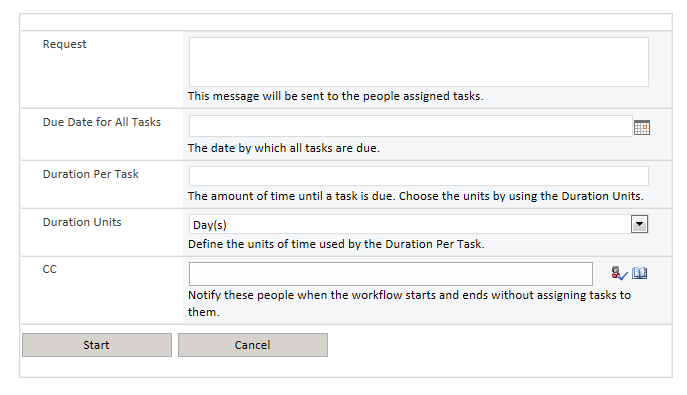
Genehmigung stornieren
Nachdem der Genehmigungsworkflow gestartet wurde, werden Sie feststellen, dass sich die Schaltfläche „Senden" in „Genehmigung abbrechen" geändert hat. Wenn Sie einen Genehmigungsworkflow abbrechen, bleibt die Seite im Entwurfsstatus und ist für Site-Besucher nicht sichtbar. Personen auf der Genehmigerliste und die von CC identifizierten Personen werden per E-Mail über die Stornierung benachrichtigt. So brechen Sie einen Genehmigungsworkflow ab:
Klicken Sie auf die Registerkarte Veröffentlichen .
Klicken Sie in der Gruppe Publishing auf Genehmigung stornieren .
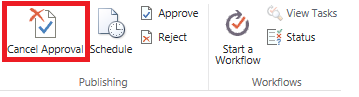
Überprüfen Sie den Genehmigungsstatus
Sie können den Status von Seiten, die den Genehmigungsworkflow durchlaufen, jederzeit überprüfen, auch nachdem die Genehmigung abgebrochen oder abgeschlossen wurde. So überprüfen Sie den Status:
Klicken Sie auf die Registerkarte Veröffentlichen .
Klicken Sie in der Gruppe Workflows auf Status .
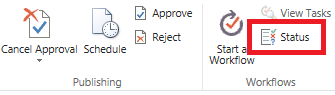
Fügen Sie der Websitesammlung einen Veröffentlichungsgenehmigungsworkflow hinzu
Möglicherweise ist Ihnen aufgefallen, dass der integrierte Genehmigungsworkflow für die Veröffentlichung nicht für die Veröffentlichung von Websitesammlungen verfügbar ist. Es wird nur auf Veröffentlichungsseiten unterstützt. Wir empfehlen, dass Sie einen benutzerdefinierten Workflow für die Veröffentlichungsgenehmigung in Ihrer Veröffentlichungswebsitesammlung verwenden. Informationen zum Einstieg finden Sie unter Erste Schritte mit dem SharePoint 2013-Workflow .
Passen Sie einen Veröffentlichungsgenehmigungs-Workflow an oder erstellen Sie ihn
Wenn Sie feststellen, dass der Genehmigungsworkflow für die SharePoint-Veröffentlichung nicht ganz Ihren Anforderungen entspricht, können Sie ihn anpassen oder einen eigenen erstellen. Anweisungen finden Sie unter Erste Schritte mit dem SharePoint 2013-Workflow .
No comments:
Post a Comment